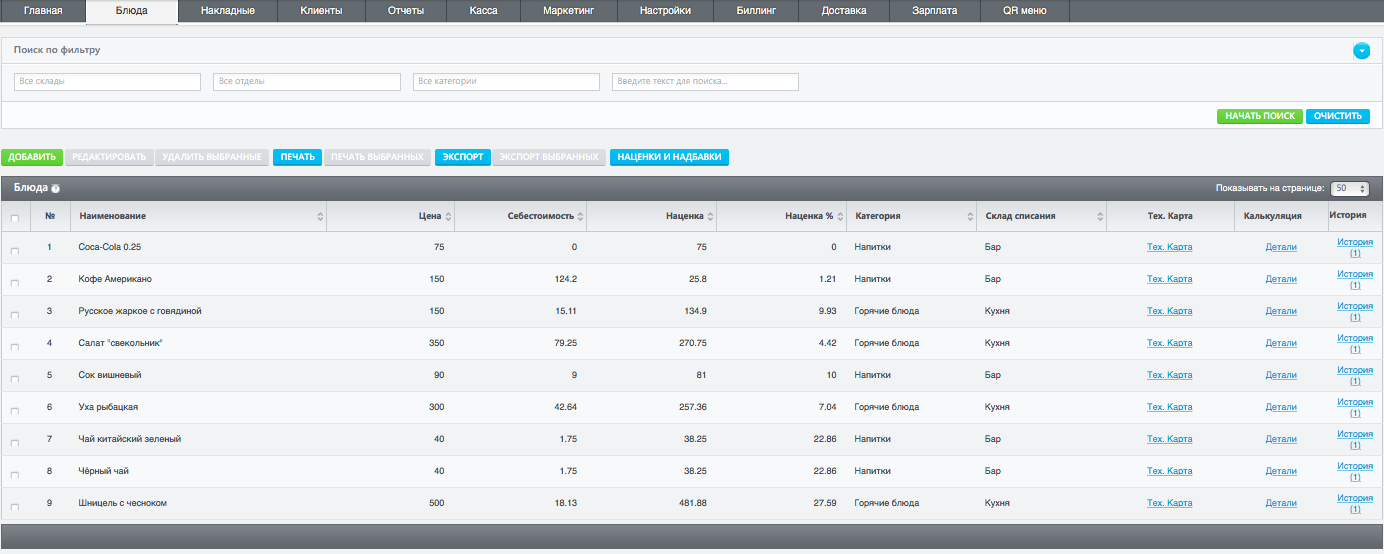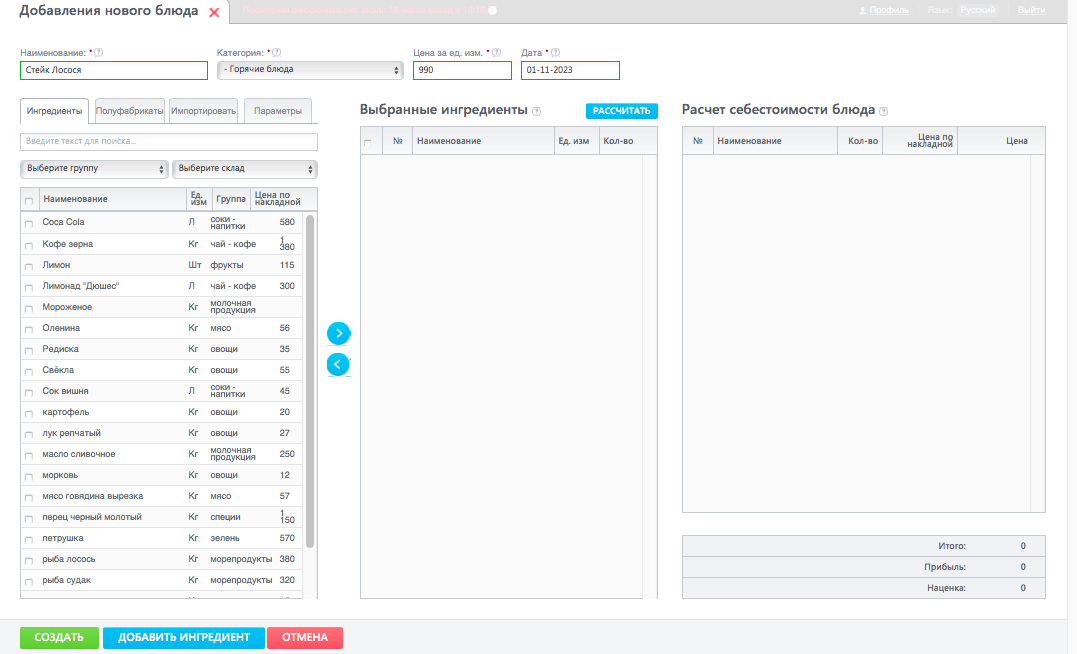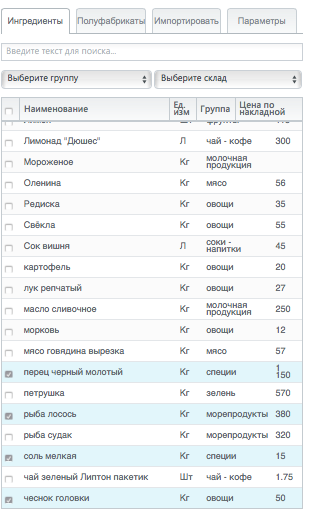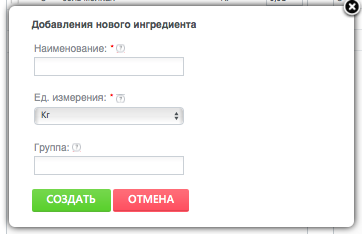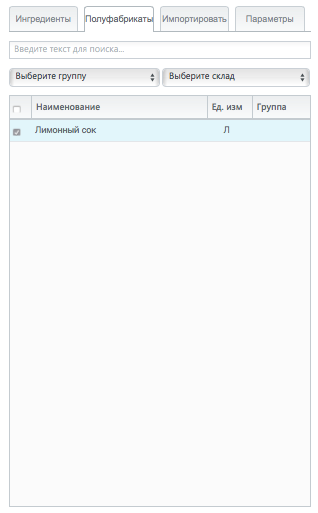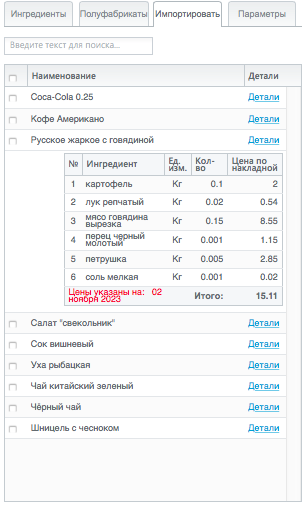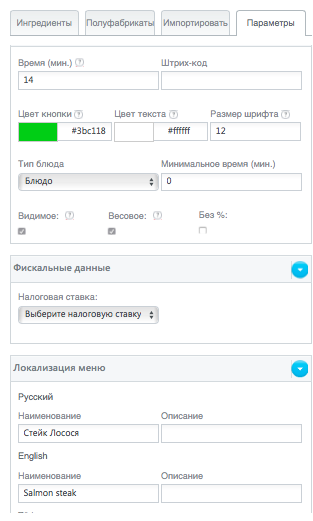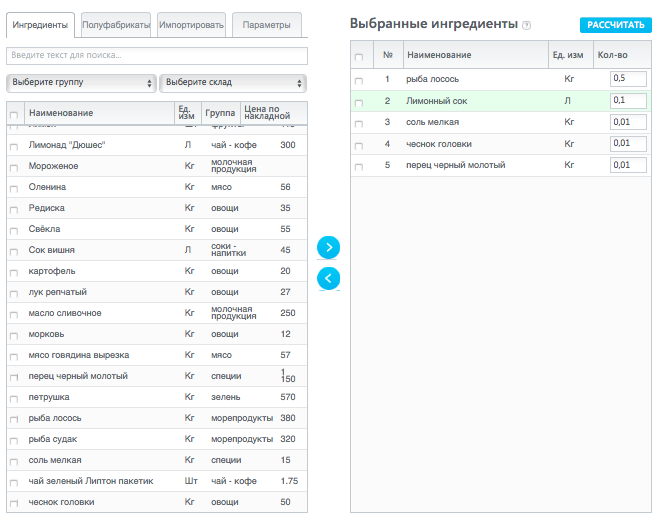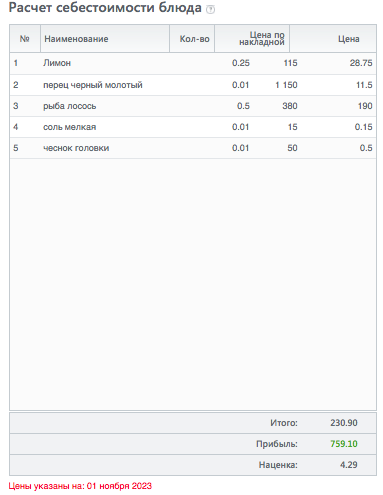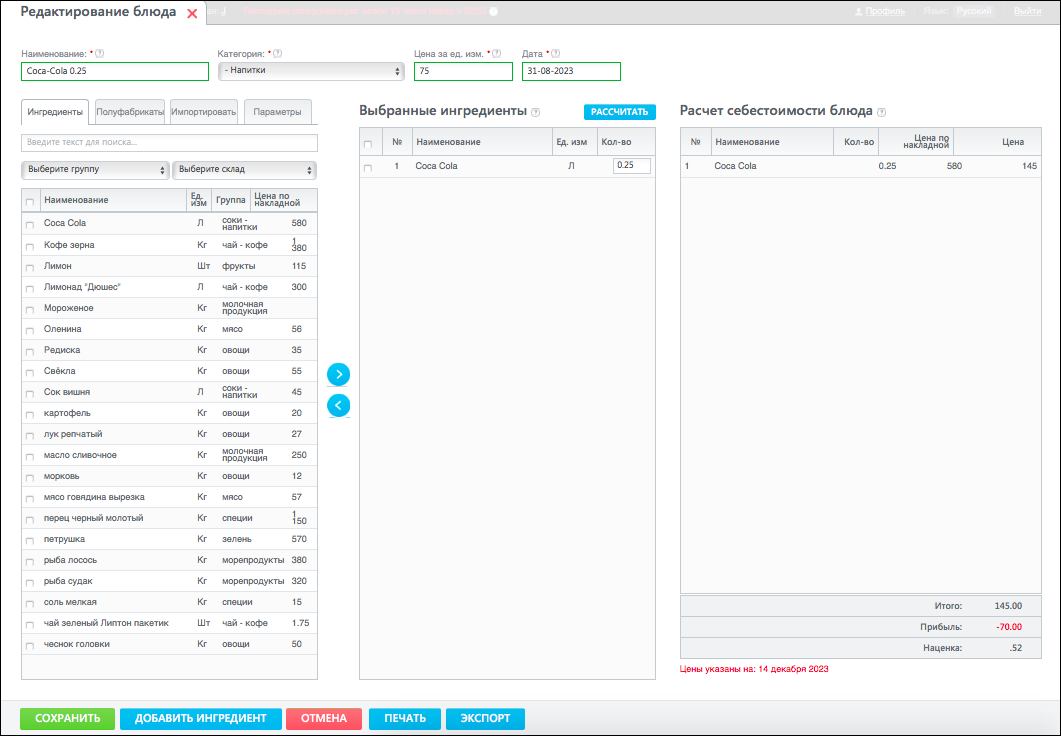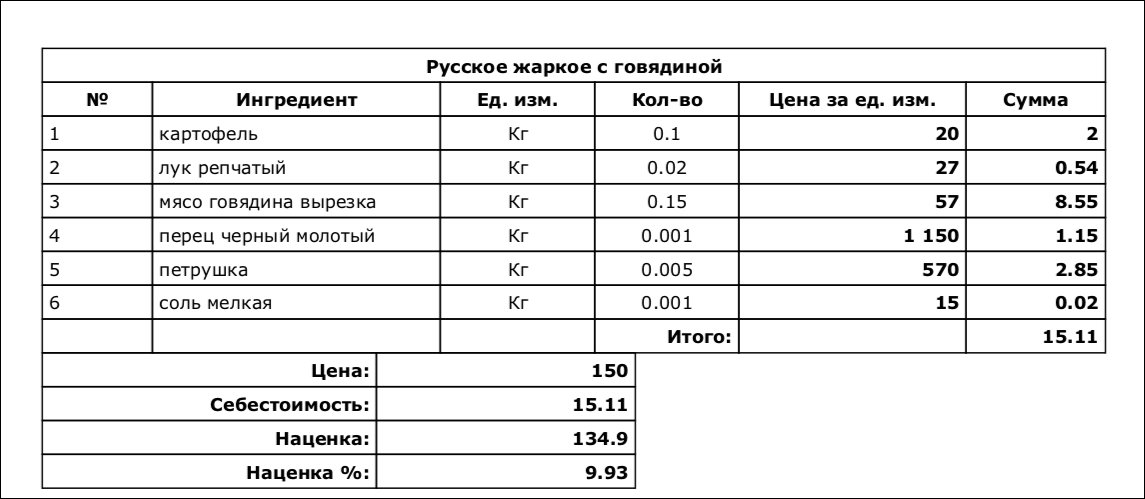Блюда
Данная страница отображает все имеющиеся блюда в ресторане. На этой странице Вы можете:
-
- Добавить новые блюда;
- Редактировать блюда;
- Удалить выбранные;
- Печать информации о блюде;
- Экспорт информации о блюде;
- Устанавливать наценки и надбавки.
Добавить
Для того, чтобы добавить новое блюдо в ресторан, необходимо:
- Нажать кнопку "Добавить". Заполнить данные нового блюда: Название, Категория, Цена, Дата. Также информацию в разделах: Ингредиенты, Полуфабрикаты, Импортировать, Параметры.
- Выбрать в разделе Ингредиенты все ингредиенты, которые будут задействованы при приготовлении блюда. В этом списке отображены все ингредиенты ресторана (как создать ингредиент см. здесь).
При необходимости добавить ингредиент, которого нет в списке, нажмите кнопку "Добавить ингредиент". Заполните информаци и нажмите кнопку "Сохранить". Ингредиент будет добавлен в список.
- Выбрать в разделе Полуфабрикаты все полуфабрикаты, которые будут задействованы при приготовлении блюда. В этом списке отображены все полуфабрикаты ресторана (как создать полуфабрикат см. здесь).
- Выбрать в разделе Импортировать блюда состав которых можно импортировать в новое блюдо. В этом списке отображены все блюда ресторана. Нажмите кнопку "Детали" рядом с блюдом, чтобы увидеть список входящих в него ингредиентов.
- Отредактировать раздел "Параметры". В графе "Локализация меню" обязательно заполнить поля, для отображения блюд на иностранном языке.
- Нажать синюю стрелочку Вправо для переноса выбранных ингредиентов. В окне "Выбранные ингредиенты" отобразятся все перенесенные ингредиенты, из которых состоит блюдо. Если какой-то из ингредиентов перенесен случайно, нажмите синюю стрелочку Влево. Необходимо заполнить количество используемых ингредиентов и нажать "Рассчитать" .
- Ознакомиться с таблицей себестоимости блюда и нажать "Сохранить". Блюдо автоматически будет добавлено в список всех блюд ресторана.
Редактировать
Для редактирования блюда, необходимо: выбрать блюдо из списка и нажать кнопку "Редактировать". На открывшейся странице, изменить или дополнить необходимую информацию и нажать кнопку "Сохранить". Если изменения вносились в ингредиенты блюда, необходимо будет рассчитать себестоимость блюда заново и после нажать "Сохранить".
Также на этой странице Вы можете сохранить информацию на компьютер в pdf формате для печати, нажав кнопку "Печать" или экспортировать в формате xlsx, нажав кнопку "Экспорт".
Удалить выбранные
Для удаления блюда, выберите одно или несколько блюд и нажмите кнопку "Удалить выбранные".
Печать
Для того, чтобы распечатать информацию по блюдам, необходимо выбрать нужное блюдо/блюда и нажать кнопку "Печать"/"Печать выбранных". На Ваш компьютер автоматически скачается PDF файл с информацией по блюду/блюдам. Если было выбрано несколько блюд, то информация о каждом блюде будет отображена на отдельной странице.
Экспорт
Для того, чтобы экспортировать информацию по блюдам, необходимо выбрать нужное блюдо/блюда и нажать кнопку "Экспорт"/"Экспорт выбранных". На Ваш компьютер автоматически скачается файл в формате xlsx с информацией по блюду/блюдам.